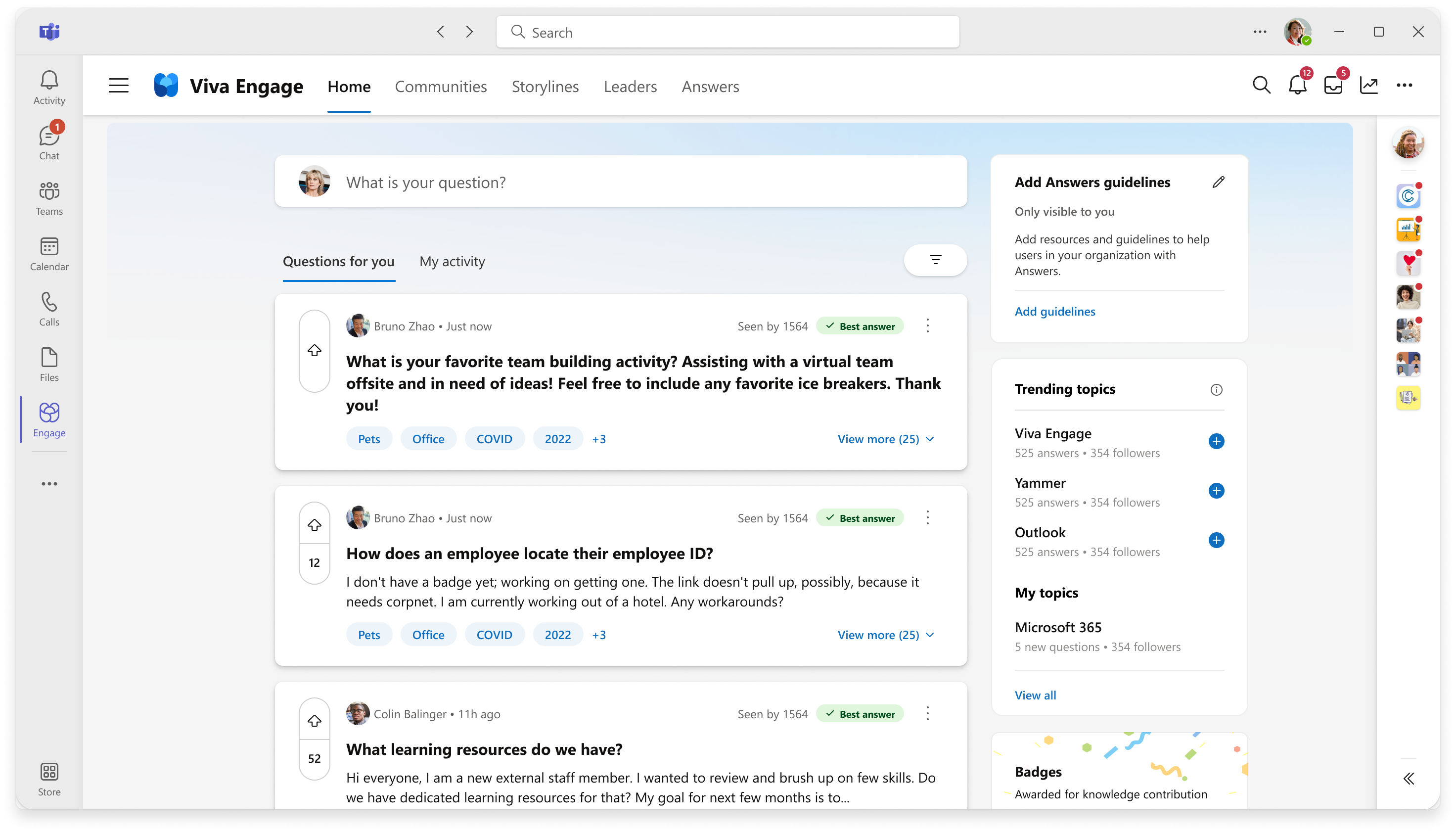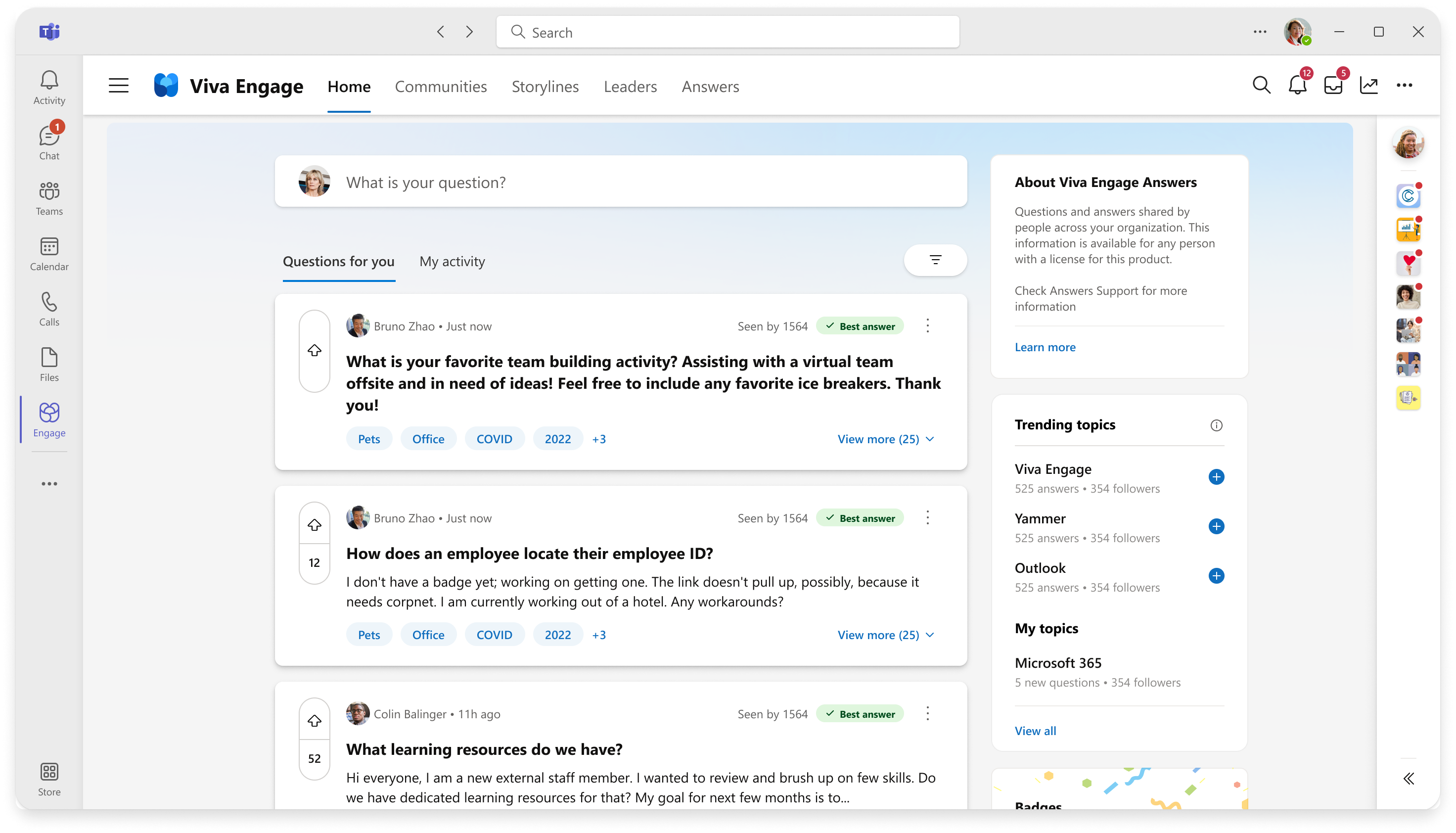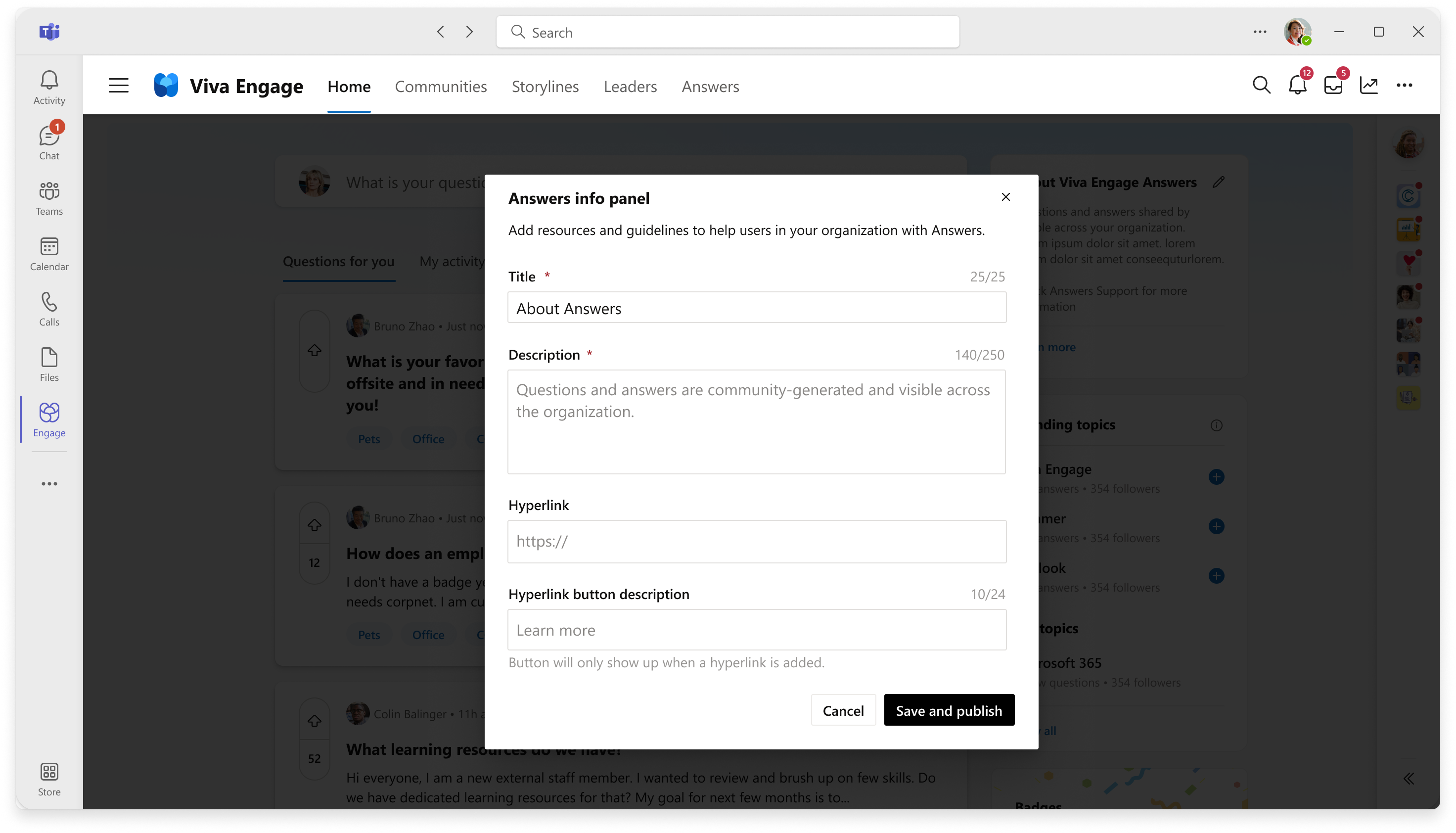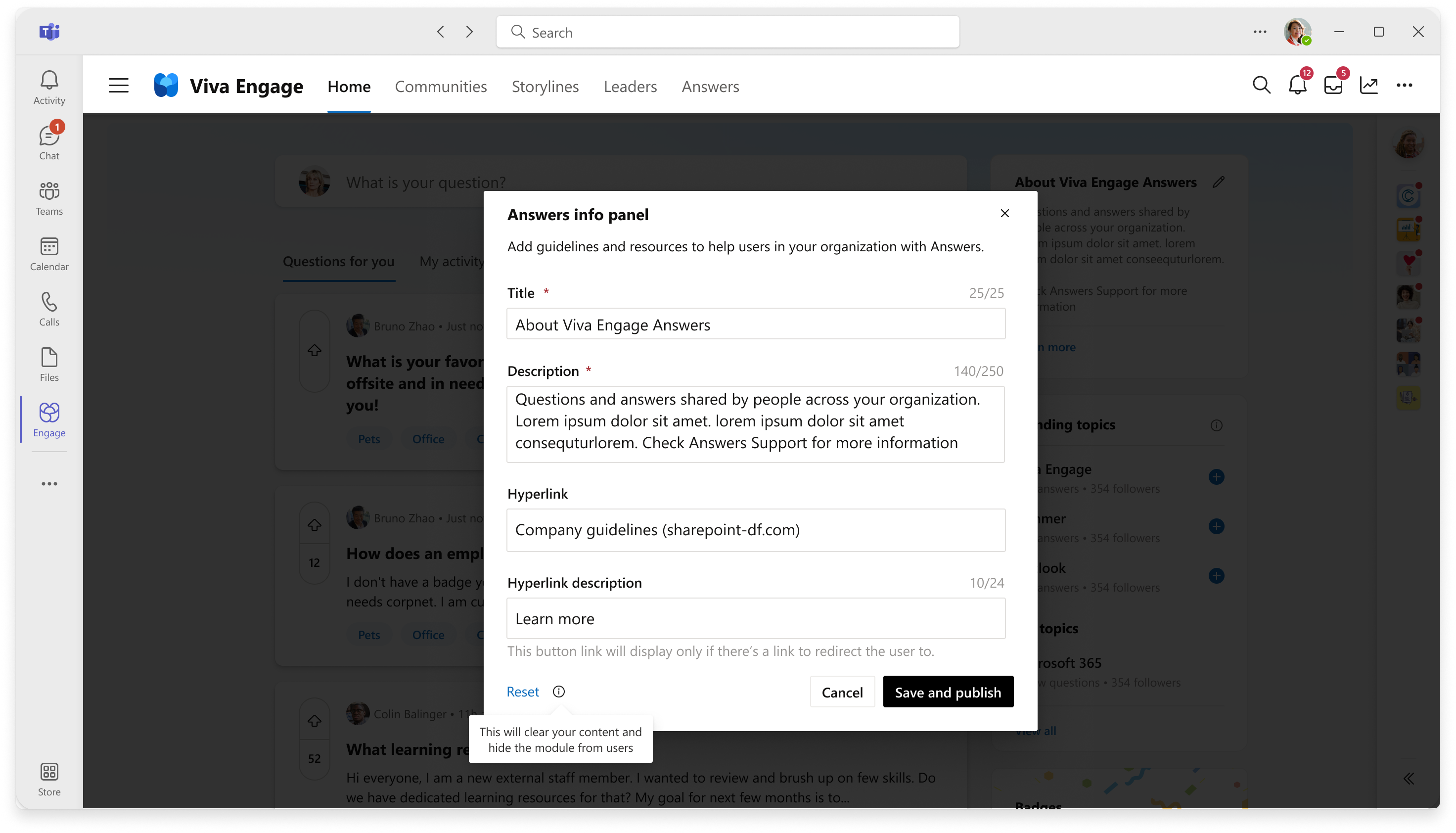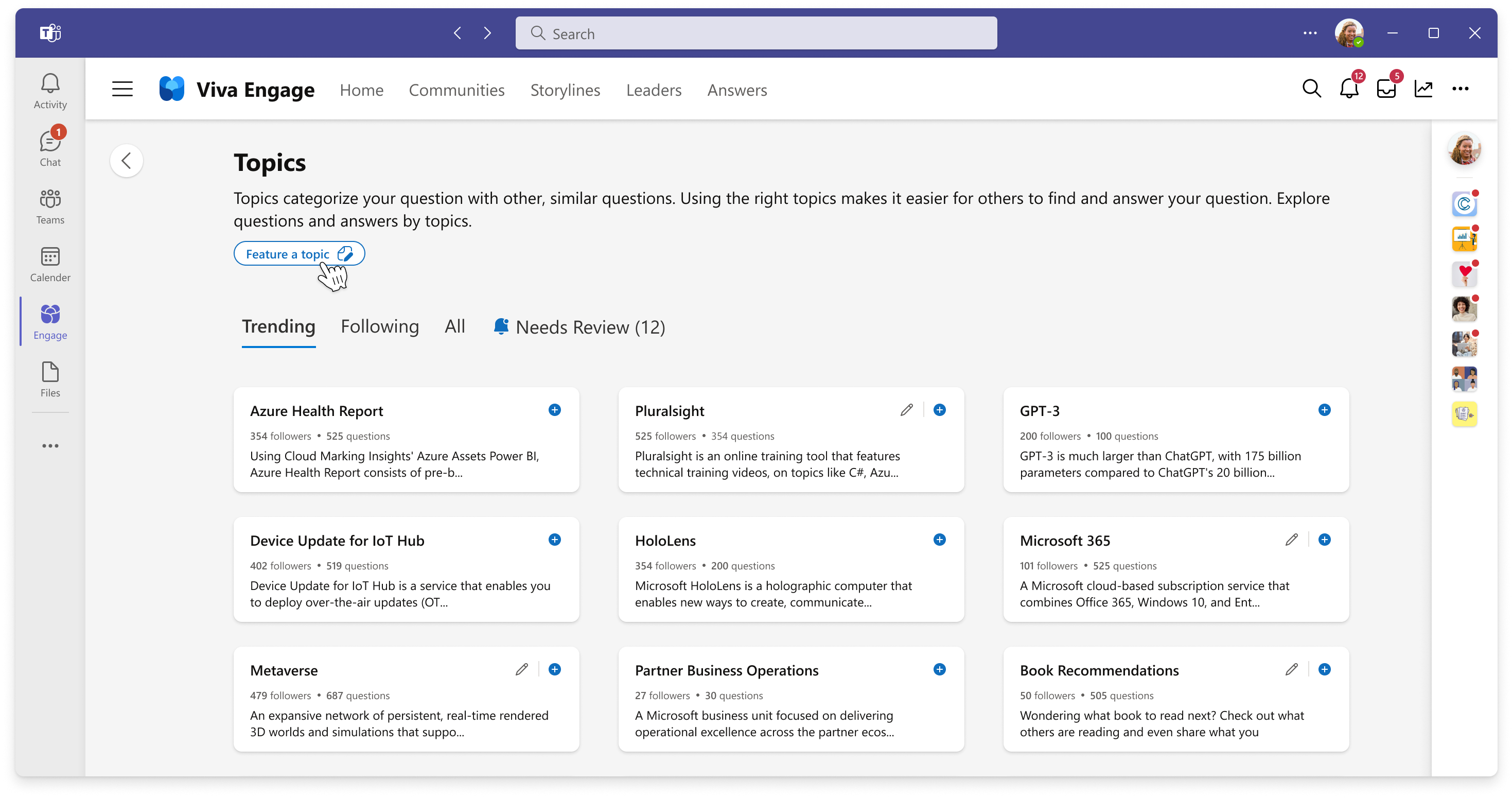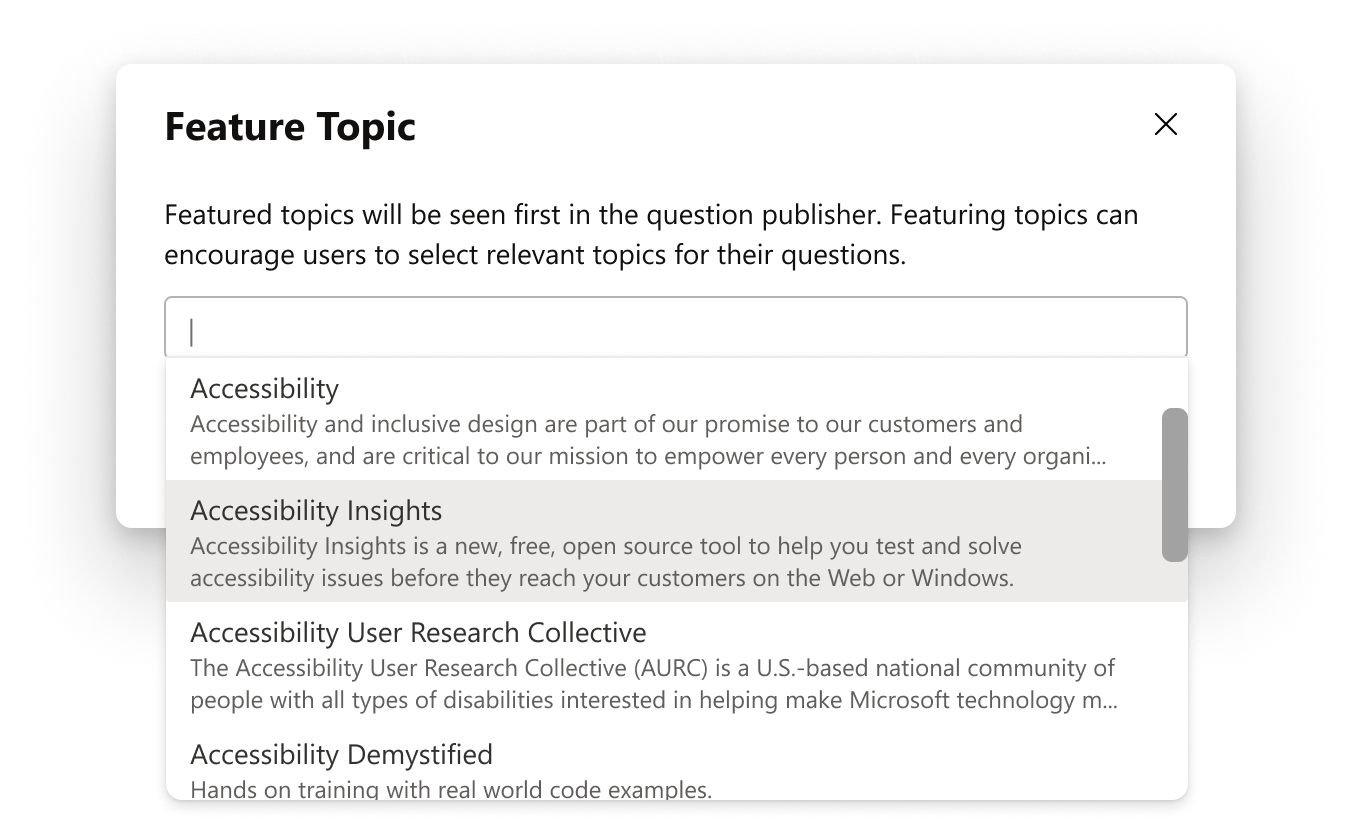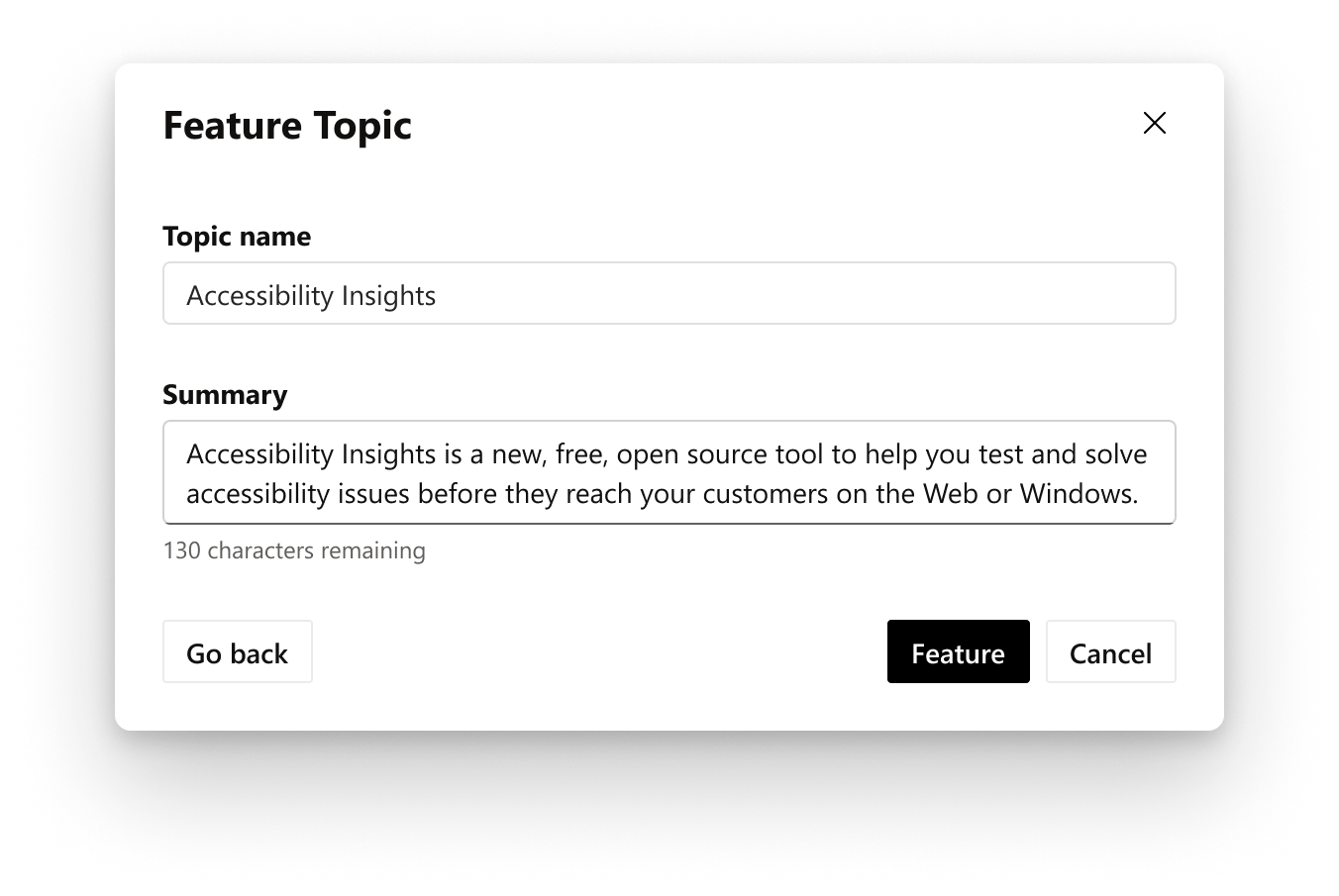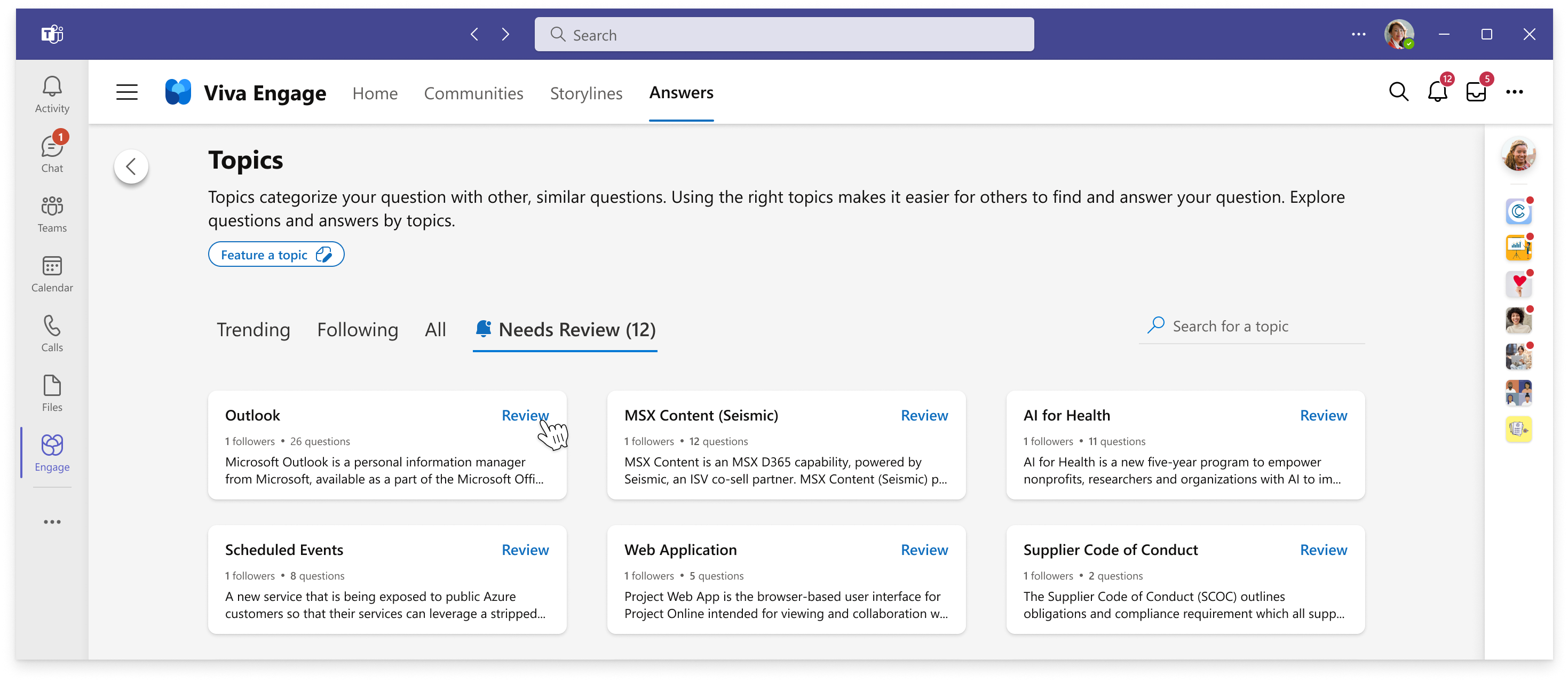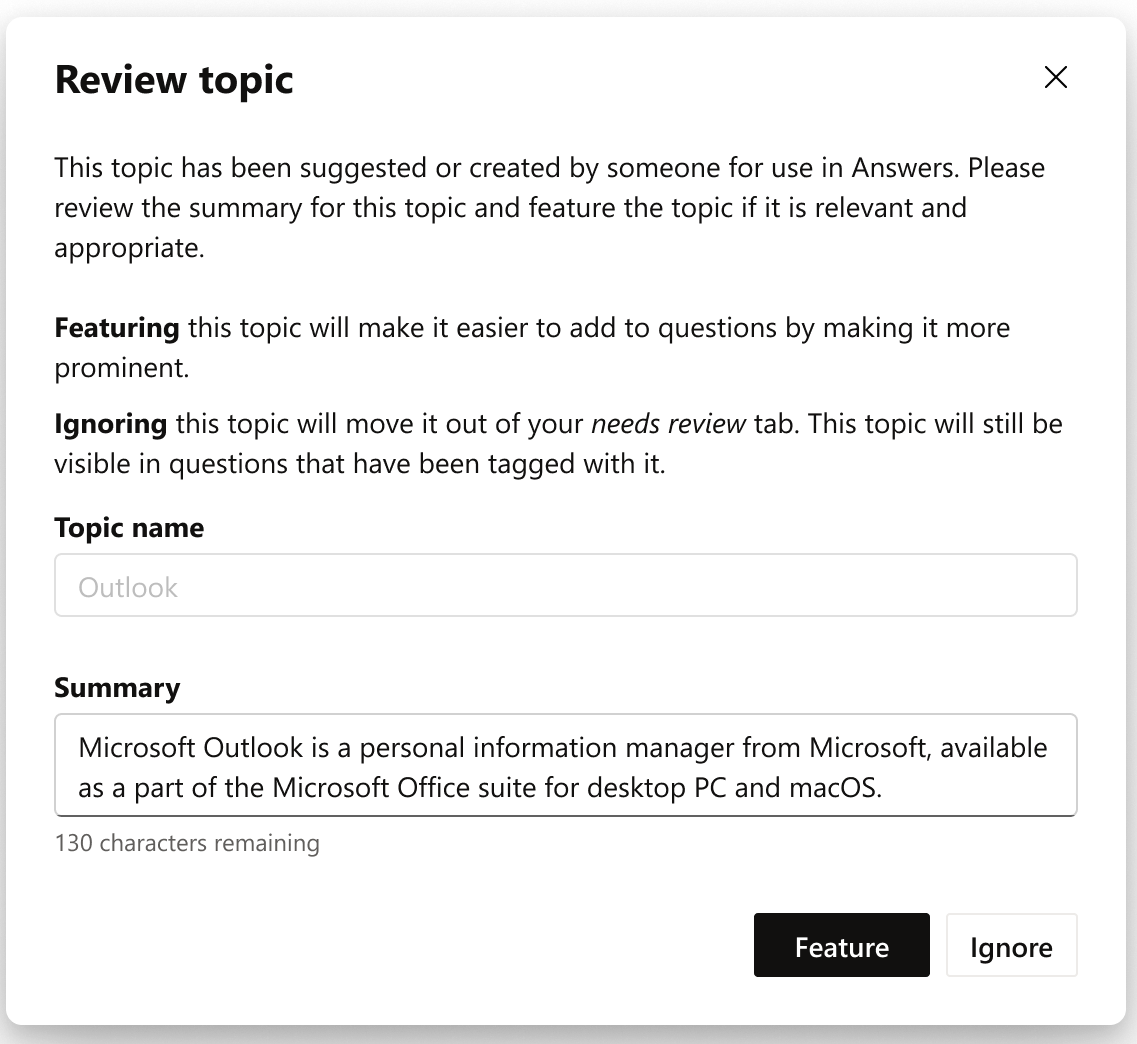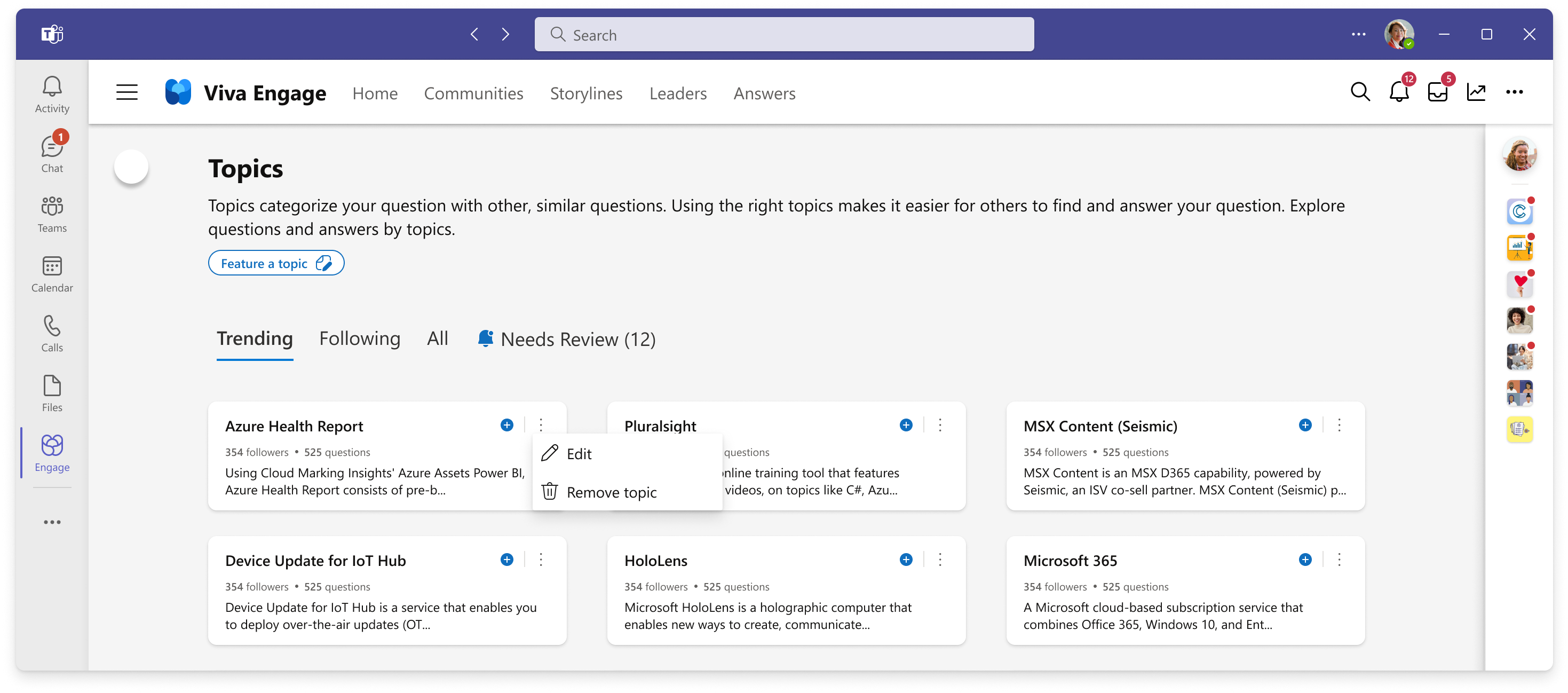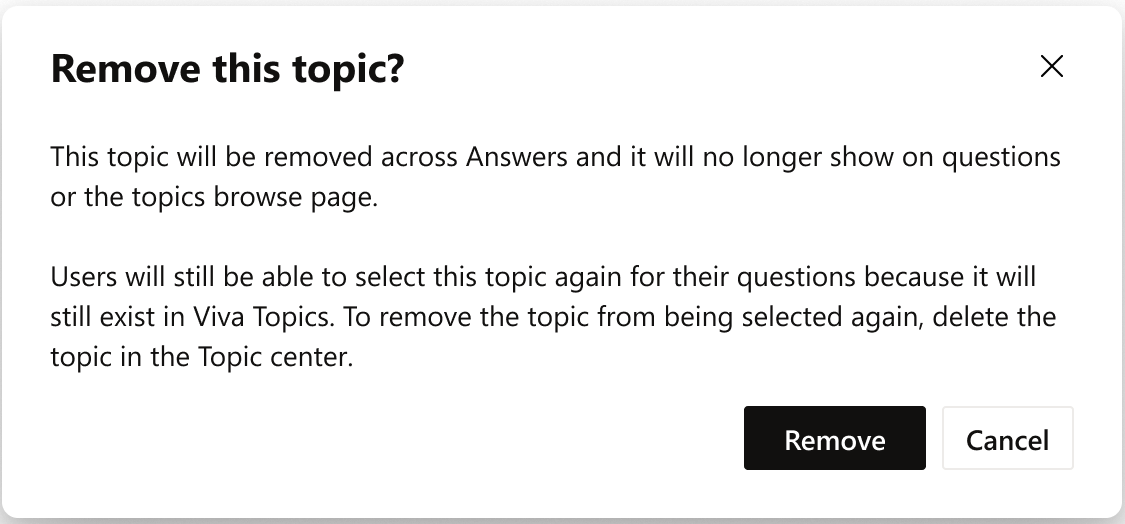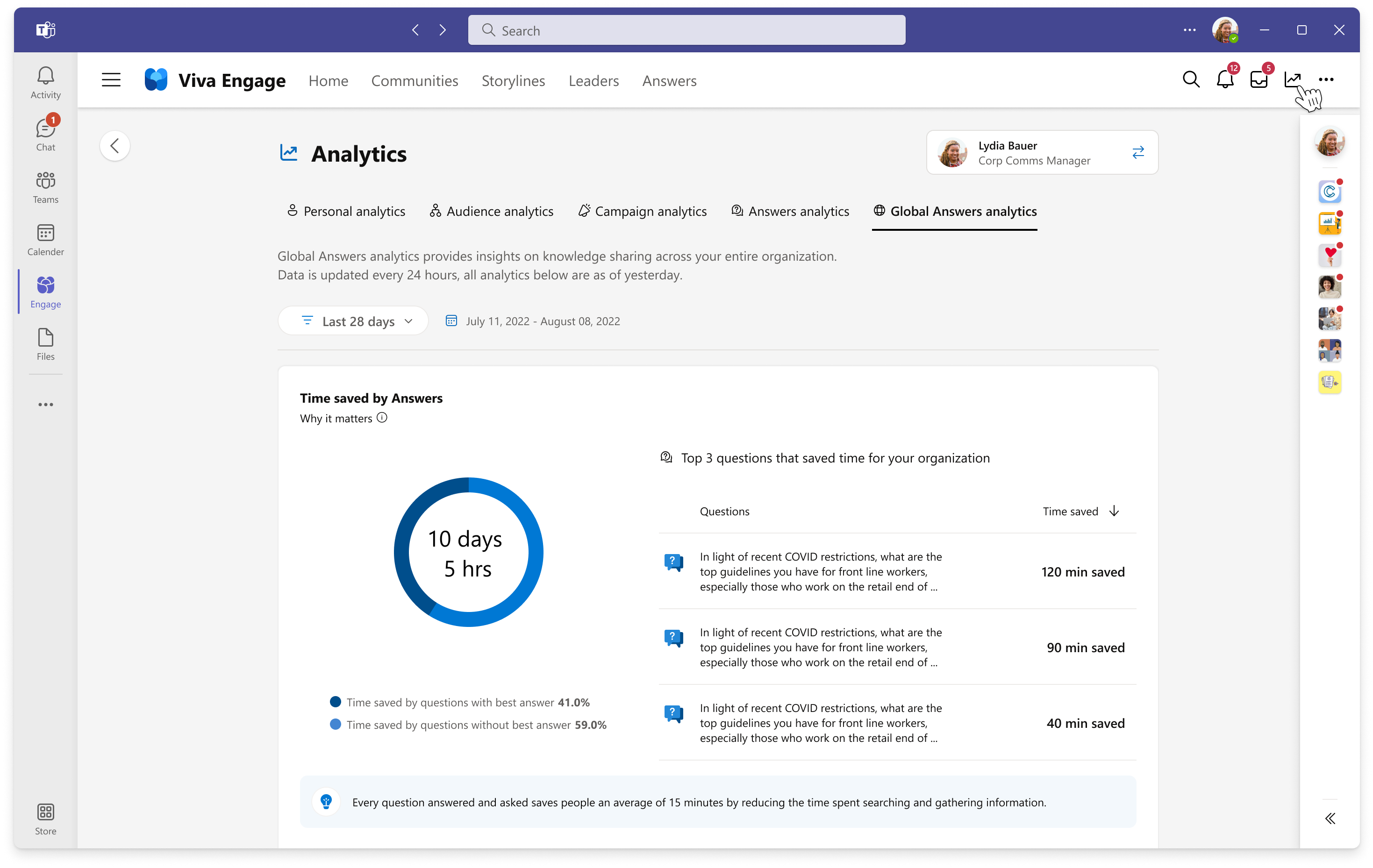Administratorszenarien für Antworten in Viva Engage
Für die Verwaltung von Antworten ist entweder die Rolle "Administrator einbinden" oder "Antwortadministrator" erforderlich.
Hinweis
Der globale Microsoft 365-Administrator kann einen Antwortadministrator bestimmen, indem er einen Wissens-Manager in Microsoft Entra ID hinzufügt. Wissensmanager werden zu Antwortadministratoren und verfügen über erhöhte Berechtigungen für Endbenutzer. Um die Erfahrungen der Themenverwaltung und der Antwortverwaltung besser aufeinander abzustimmen, können Sie dieselben Benutzer zuweisen, die Themen verwalten, um Antworten zu verwalten. Weitere Informationen finden Sie unter:
- Zuweisen einer Rolle zu einer Gruppe mithilfe von Privileged Identity Management
- Erstellen einer Gruppe, der Rollen zugewiesen werden können, in Microsoft Entra ID
Berechtigungen
In der folgenden Tabelle sind die Aktionen aufgeführt, die Benutzern und Administratoren zur Verfügung stehen.
Hinweis
In der folgenden Tabelle bezieht sich plan auf den Microsoft Viva Engage Knowledge Service-Plan.
| Antwortaktion | Benutzer hat keinen Plan zugewiesen | Vom Benutzer zugewiesener Plan | Communityadministrator | Administrator einbinden | Antwortadministrator | Globaler Administrator |
|---|---|---|---|---|---|---|
| Beantworten, Aufstimen und Reagieren auf einen Fragethread | Fragen, in denen sie erwähnt werden | ✓ | ✓ | ✓ | ✓ | ✓ |
| Empfangen von Benachrichtigungen in der Viva Engage Teams-App | Fragen, in denen sie erwähnt werden | ✓ | ✓ | ✓ | ✓ | ✓ |
| Eine Frage stellen | ✓ | ✓ | ✓ | ✓ | ✓ | |
| Erstellen eines vorgeschlagenen Themas für Antworten | ✓ | ✓ | ✓ | ✓ | ✓ | |
| Beste Antwort markieren | ✓ (eigene Beiträge) | (in ihrer Community) | ✓ | ✓ | ✓ | |
| Globale Einblicke anzeigen | ✓ | ✓ | ✓ | |||
| Löschen und Schließen von Beiträgen | ✓ (eigene Beiträge) | ✓ | ✓ | ✓ | ✓ | |
| Informationsbereich aktualisieren | ✓ | ✓ | ✓ | |||
| Featurethemen | ✓ | ✓ | ||||
| Thema aus Antworten entfernen | ✓ | ✓ | ||||
| Genehmigen vorgeschlagener Themen | ✓ | ✓ | ||||
| Antworten aktivieren | ✓ | |||||
| Badges aktivieren | ✓ | ✓ |
Informationsbereich aktualisieren
Bereitstellen von Anleitungen über den Informationsbereich
Der Antwortadministrator oder der Einbindungsadministrator kann den Informationsbereich verwenden, um Mitarbeitern Anleitungen zur Verwendung von Antworten innerhalb der Organisation bereitzustellen. Der Informationsbereich ist nur für Administratoren im Standardzustand sichtbar. Nachdem ein Administrator den Informationsbereich gespeichert und veröffentlicht hat, können alle anderen Mitarbeiter mit Zugriff auf Antworten den Informationsbereich anzeigen.
Bearbeiten des Informationsbereichs
- Wählen Sie in der oberen linken Ecke des Informationsbereichs das Bearbeitungssymbol aus.
- Geben Sie den für Ihre Organisation spezifischen Inhalt ein.
- Wählen Sie Speichern und veröffentlichen aus, um allen Answers-Benutzern den Zugriff auf den Inhalt des Informationsbereichs zu ermöglichen.
Zurücksetzen des Informationsbereichs
- Wählen Sie in der oberen linken Ecke des Informationsbereichs das Bearbeitungssymbol aus.
- Wählen Sie in der unteren linken Ecke Zurücksetzen aus.
Verwalten von Themen in Antworten
Featurethemen in Antworten
Als Antwortadministrator können Sie auf der Seite zum Durchsuchen des Themas ein Thema erstellen oder ein Thema erstellen. Wenn Sie Themen bereitstellen, erstellen Sie Themen, die für die Verwendung in Antworten höher gestuft werden sollen.
Hinweis
Die Schaltfläche Feature a topic ist nur für den Antwortadministrator sichtbar.
Wenn Sie mit der Eingabe des Themas beginnen, das Sie featuren möchten, werden vorhandene Themen angezeigt, und Sie können eins auswählen, um ein Feature zu erstellen.
Nachdem Sie ein Thema für die Funktion ausgewählt haben, können Sie das Zusammenfassungsfeld bearbeiten, das als kurze Beschreibung dieses Themas in Antworten angezeigt wird. Die Zusammenfassung hilft Den Benutzern, das Thema zu verstehen und zu verstehen, ob es sich um das geeignete Thema handelt, das sie ihren Fragen anfügen können.
Hinweis
Der Titel und die Zusammenfassung aller in Antworten vorgestellten Themen sind für alle lizenzierten Benutzer sichtbar, die Zugriff auf Antworten haben.
Überprüfen ausstehender Themen, die von Mitarbeitern vorgeschlagen wurden
Um sicherzustellen, dass themen, die von Mitarbeitern vorgeschlagen werden, relevant und angemessen sind, gibt es einen Überprüfungsprozess, dem Antwortadministratoren folgen können. Antwortadministratoren verfügen auf der Seite zum Durchsuchen des Themas über eine Registerkarte "Bedarfsüberprüfung ", die nur für sie sichtbar ist. Auf der Registerkarte werden vom Benutzer erstellte oder vorgeschlagene Themen angezeigt. Alle nicht featurebasierten Themen, die einer Frage hinzugefügt oder vom Benutzer erstellt wurden, werden auf dieser Registerkarte angezeigt, damit sie von einem Wissensmanager überprüft werden können. Wählen Sie Überprüfen für ein Thema aus, um die Zusammenfassung zu überprüfen und zu bearbeiten.
Sie haben Optionen zum Feature oder Ignorieren des Themas, wodurch es von der Registerkarte Überprüfen entfernt wird:
- Ignorieren: Wenn Sie ein Thema ignorieren, bleibt es mit den Fragen sichtbar, mit denen es verwendet wurde. Es wird jedoch nicht vorgestellt, wodurch Themen in der Themenauswahl des Herausgebers stärker hervorgehoben werden.
- Feature: Wenn Themen vorgestellt werden, werden sie nicht mehr auf der Registerkarte "Bedarfsüberprüfung " angezeigt.
Entfernen von Themen in Antworten
Um ein Thema in Antworten zu entfernen, führen Antwortadministratoren (Wissensmanager) die folgenden Schritte aus:
Wechseln Sie in Antworten zur Seite Themen durchsuchen.
Wählen Sie die Schaltfläche mit den Auslassungspunkten für ein Thema aus, wodurch Sie aufgefordert werden, das Thema in Antworten zu entfernen.
Wenn ein Thema entfernt wird, verschwindet es aus Antworten und wird nicht mehr mit Fragen verknüpft, in denen es zuvor verwendet wurde.
Hinweis
Nachdem ein Thema in Antworten entfernt wurde, können Sie das Thema weiterhin im Themencenter sehen. Um das Thema vollständig zu entfernen, müssen Sie es direkt im Themencenter löschen.
Anzeigen der Global Answers-Analyse
Als Antwortadministrator können Sie auf die Analyse von globalen Antworten zugreifen:
- Wählen Sie das Analysesymbol in der oberen Navigationsleiste von Viva Engage aus.
- Wechseln Sie zur Registerkarte Global Answers Analytics . Das Analysedashboard bietet eine Übersicht und relevante Erkenntnisse zur Wissensfreigabeaktivität in Answers in Viva.
Weitere Informationen zum Verwalten von Analysen im Viva Engage Admin Center finden Sie unter Anzeigen und Verwalten von Analysen in Viva Engage.
Die folgenden Metriken sind für die Analyse von globalen Antworten verfügbar:
| Metrik | Beschreibung |
|---|---|
| Insgesamt eingesparte Zeit für Ihre Organisation | Zeit, die die Organisation basierend auf der Nutzung von Fragen und Antworten gespeichert hat |
| Fragen gesamt | Anzahl der von Benutzern gestellten Fragen |
| Frageansichten | Ansichten über alle Fragen |
| Antworten gesamt | Anzahl der von Benutzern bereitgestellten Antworten |
| Gesamtbeste Antworten | Als beste Antwort markierte Antworten |
| Antwortrate | Das Verhältnis der Fragen, die Antworten auf die Gesamtzahl der Fragen enthalten |
| Beste Antwortrate | Das Verhältnis von Fragen mit den besten Antworten auf die Gesamtzahl der Fragen |
| Medianzeit bis zur ersten Antwort | Die Medianzeit, die eine Frage benötigt, um ihre erste Antwort zu erhalten |
| Medianer Zeitpunkt für die beste Antwort | Die Medianzeit, die eine Frage benötigt, um ihre erste beste Antwort zu erhalten |
| Medianfragen, die pro Benutzer gestellt werden | Die median Anzahl von Fragen, die von jedem Benutzer gestellt werden |
| Medianfragen, die pro Benutzer angezeigt werden | Die mittlere Anzahl der Fragen, die von jedem Benutzer angezeigt werden |
| Medianantworten pro Benutzer | Die Mediananzahl der Antworten, die von jedem Benutzer bereitgestellt werden |
| Median beste Antworten pro Benutzer | Die Mediananzahl der besten Antworten, die von jedem Benutzer bereitgestellt werden |
| Wichtigste Fragen in Ihrer Organisation | Eine Tabelle der wichtigsten Fragen mit den meisten Ansichten, Stimmen, Reaktionen und Antworten in Ihrer Organisation |
| Verteilung der Benutzerbindung | Eine Verteilung aller Benutzer aufgeteilt nach aktiven Engagements (Fragen, Antworten, Abstimmungen, Reaktionen, Kommentaren) und passiven Einsätzen (Frageansichten) |
| Globale Zeitersparnis | Zeitersparnis in der gesamten Organisation. Basierend auf Viva Engage-Untersuchungen zeigt diese Summe, dass jedes Frage-Antwort-Paar menschen im Durchschnitt 15 Minuten spart. Wenn immer mehr Personen vorhandene Antworten auf ihre Fragen finden, spart die Organisation mehr Zeit. |
Hinweis
Analysen sind nicht live. Sie werden alle 24 Stunden aktualisiert.
Siehe auch
Antworten in Viva: Häufig gestellte Fragen (FAQ)
Wichtige Administratorrollen und Berechtigungen in Viva Engage
Feedback
Bald verfügbar: Im Laufe des Jahres 2024 werden wir GitHub-Issues stufenweise als Feedbackmechanismus für Inhalte abbauen und durch ein neues Feedbacksystem ersetzen. Weitere Informationen finden Sie unter https://aka.ms/ContentUserFeedback.
Feedback senden und anzeigen für